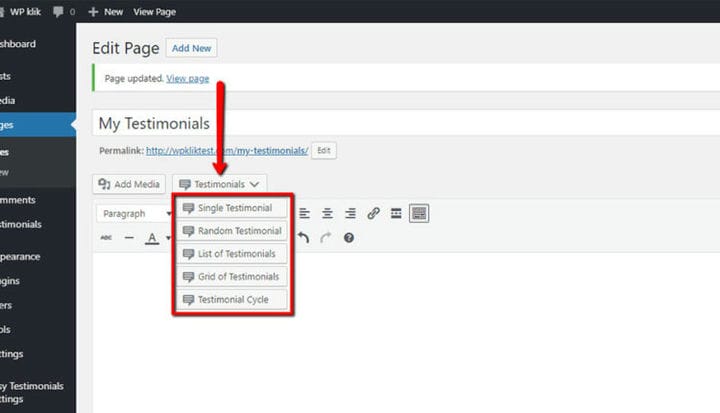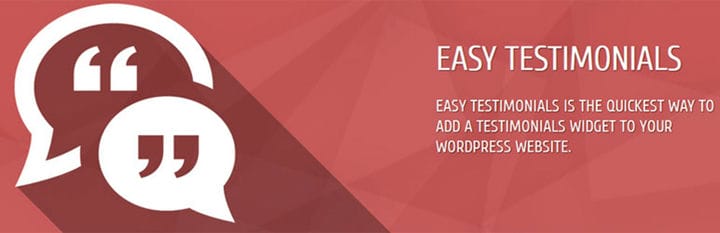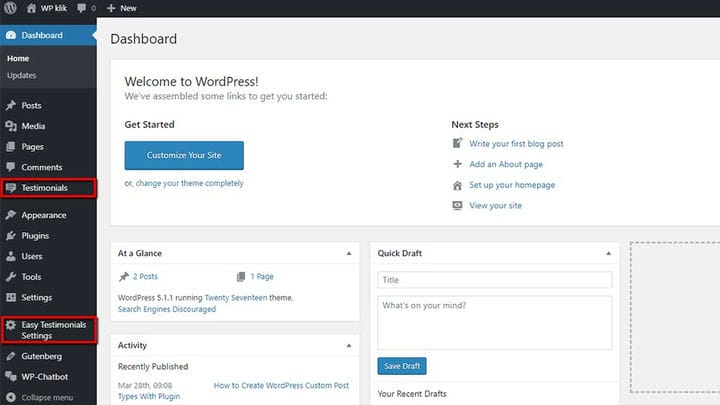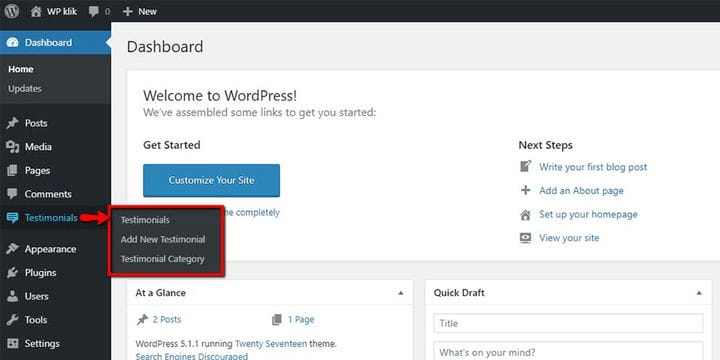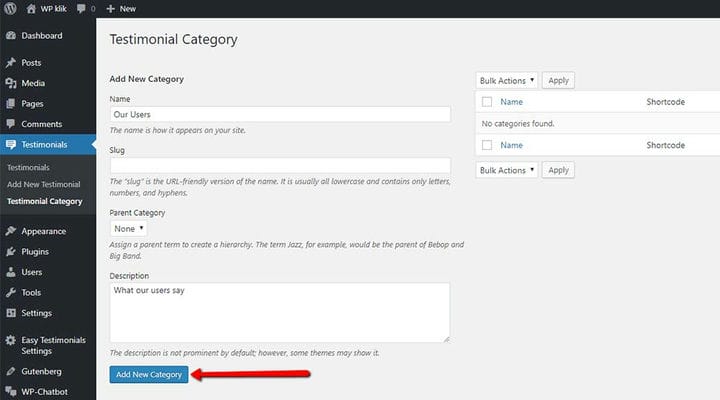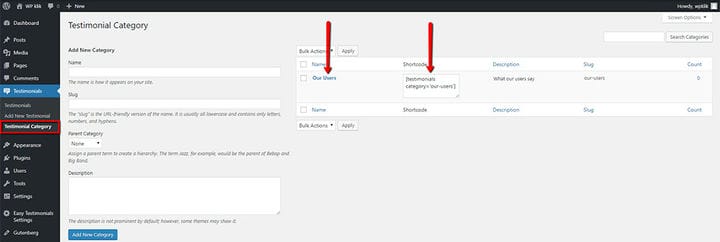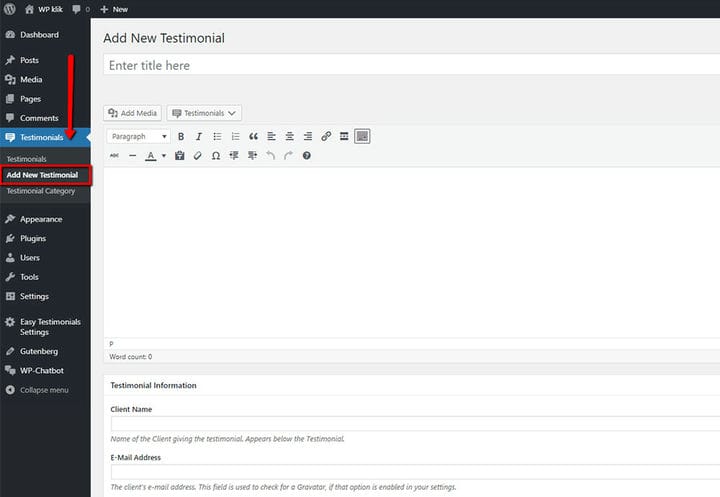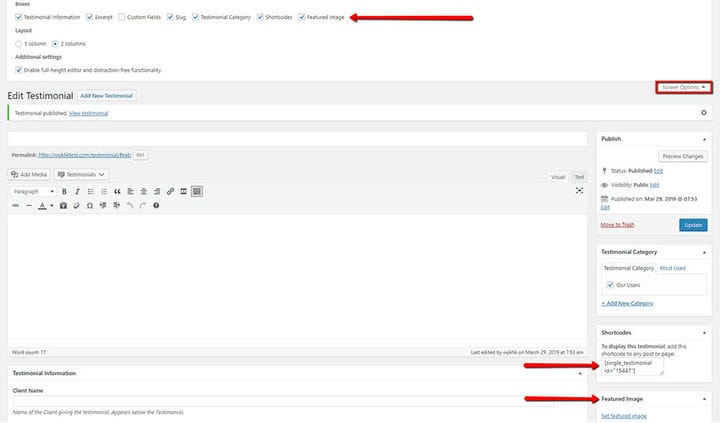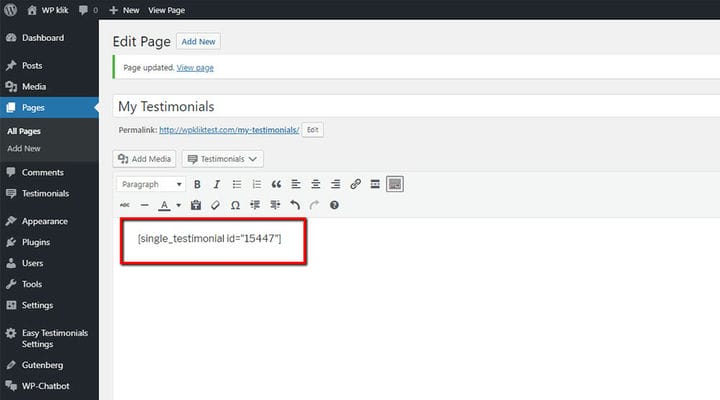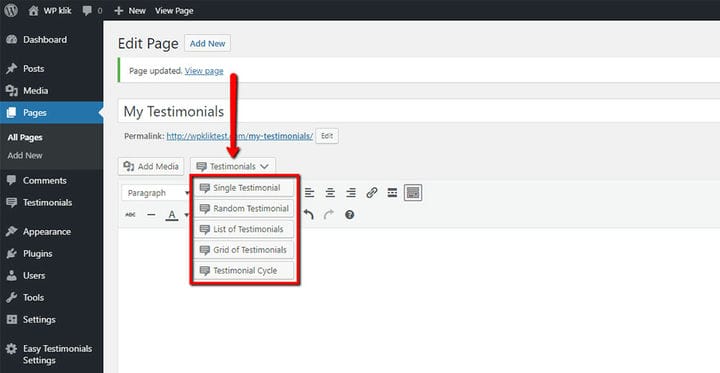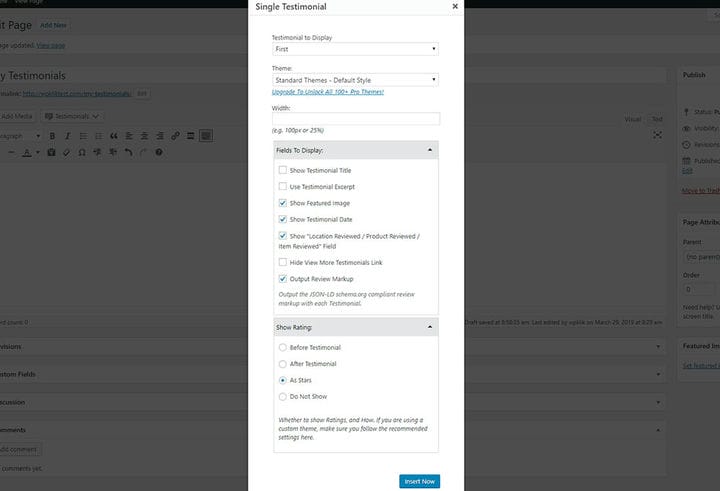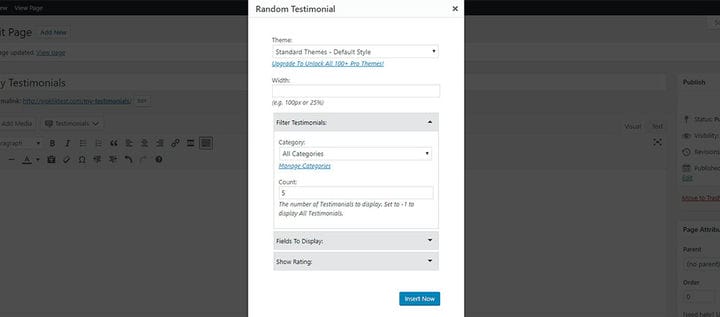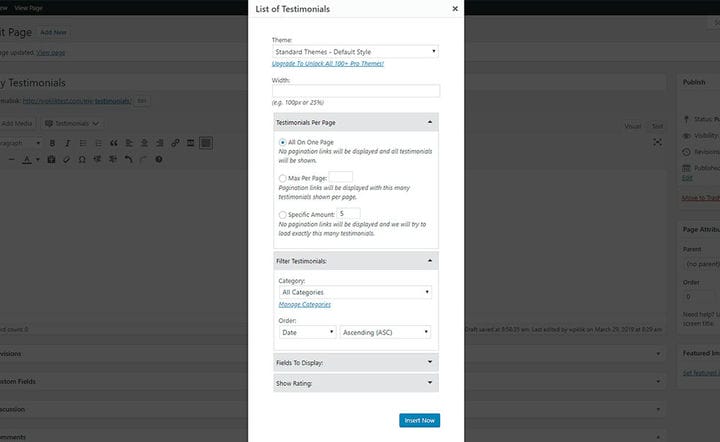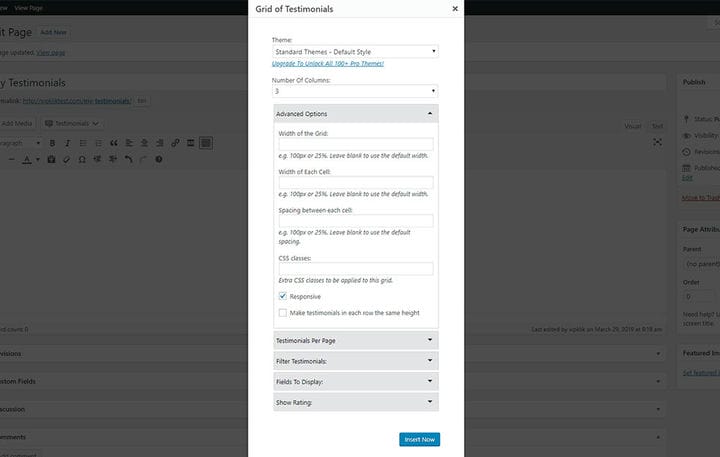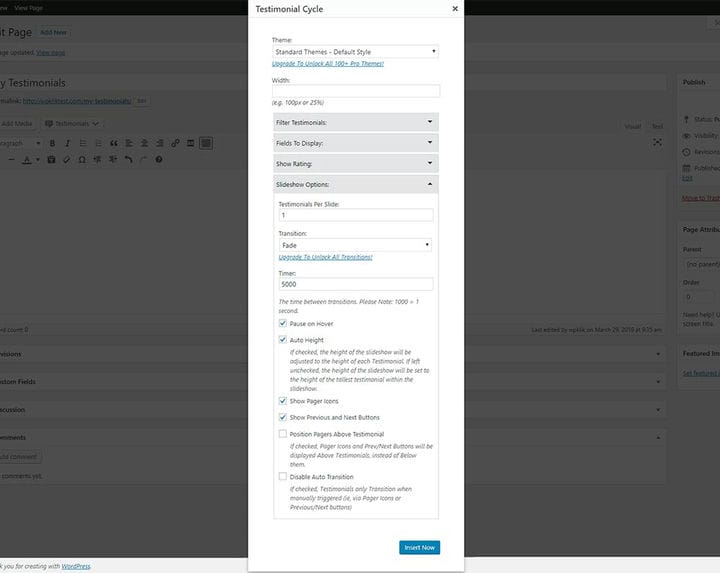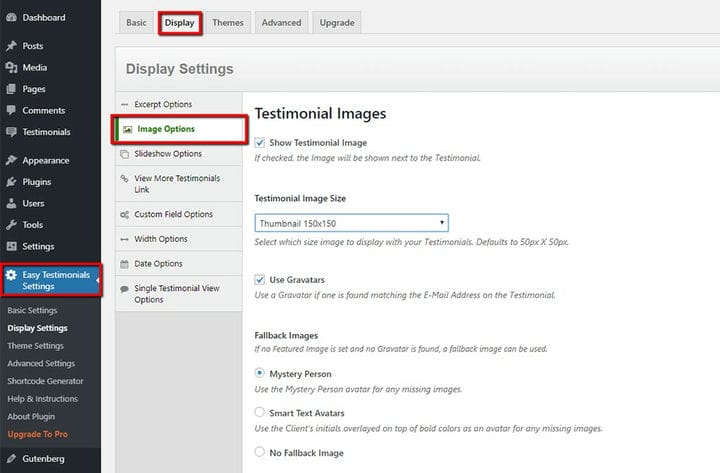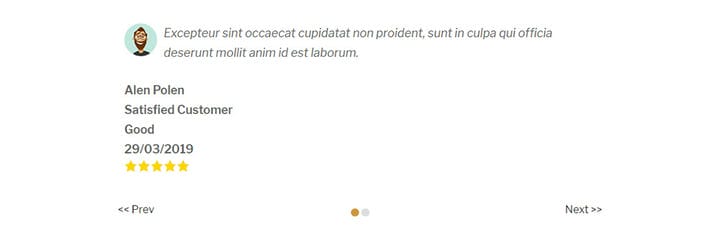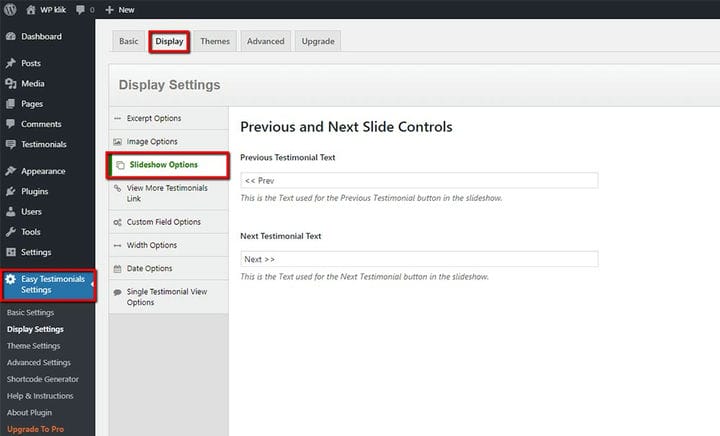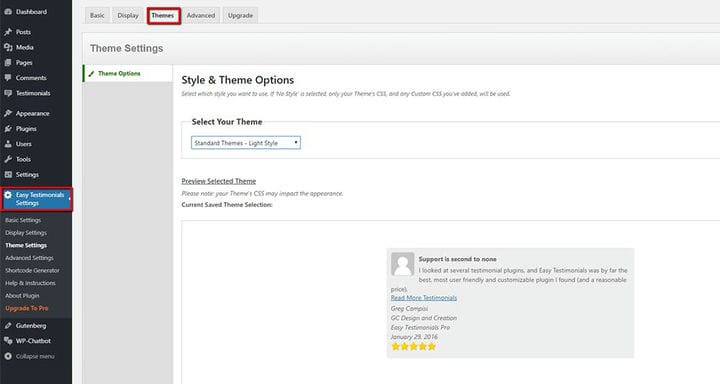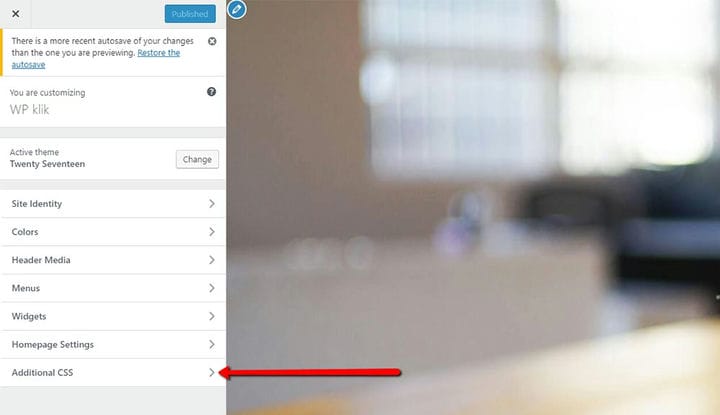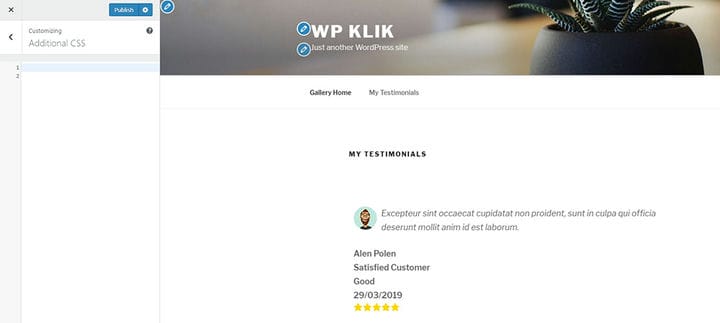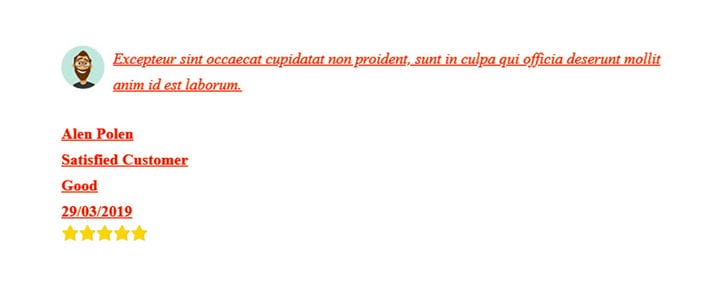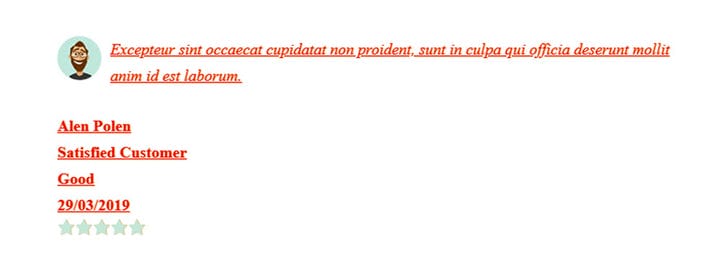Як додати відгуки за допомогою плагіна Easy Testimonial WordPress
Відгуки – найкращий спосіб створити репутацію та підтвердити свою довіру в онлайн-світі. Коли ви ділитеся думками та відгуками своїх клієнтів, ви ділитеся реальним досвідом, який може надихнути інших скористатися вашими послугами або купити продукти. Вони особливо чудові, коли ви новачок на ринку і вам потрібно будувати фірмову ідентичність з нуля. Відгуки також є хорошим способом залучення нових клієнтів і потенційних ділових партнерів. Отже, не пропустіть можливість підвищити свій бізнес і збільшити продажі – додайте відгуки на свій веб-сайт за кілька простих кроків. Хоча на ринку є багато плагінів WP для відгуків, зараз ми зосередимося на плагіні Easy testimonials WordPress, оскільки це один із наших улюблених інструментів.
Плагін Easy Testimonials WordPress
Плагін Easy Testimonial WordPress – це чудовий спосіб поділитися відгуками на вашому веб-сайті. Цей плагін, створений досвідченими розробниками, підходить як новачкам, так і професіоналам.
Плагін Easy Testimonials WordPress дозволяє додавати відгуки на бічну панель, як віджет або навіть вставляти відгуки на сторінку чи публікацію за допомогою короткого коду. За допомогою нього ви можете вставити список усіх відгуків, вивести випадкові відгуки або створити добірку відгуків на будь-якій сторінці вашого веб-сайту. Цей плагін дозволяє додавати зображення, щоб ви могли відобразити фотографію автора відгуку для більшої достовірності. Тепер давайте подивимося, як ви можете легко додавати відгуки за допомогою цього плагіна.
Після встановлення плагіна в меню з’являться дві нові опції. Перше — це поле «Відгуки», яке дозволяє вводити вміст відгуків і його категорії. Інший варіант — це Easy Testimonials Settings, де ви можете налаштувати відгуки на свій розсуд.
Перш ніж вставити текст відгуку, додати автора та його атрибути (електронна пошта, адреса, професія тощо), вам потрібно згрупувати відгуки в певні категорії. Це ідеально підходить, якщо ви хочете поділитися певними категоріями відгуків на більшій кількості сторінок веб-сайту. Вам просто потрібно створити окрему категорію для кожної групи. Крім того, у кожній категорії ви можете створити скільки завгодно окремих відгуків.
Назва категорії займає важливе місце у створенні відгуку. Тому зверніть на це особливу увагу. Якщо вам потрібно додати відгуки до певної категорії, ви додасте її за її назвою. Ви також можете створювати підкатегорії (батьківські категорії). Також ви можете додати опис з інформацією про кожну категорію. Ви можете створити скільки завгодно/потрібних категорій, просто натисніть «Додати нову категорію».
Список усіх категорій, які ви створили, можна побачити в полі «Категорія відгуків». Тут ви також можете побачити поле з коротким кодом, за допомогою якого можна додати відгук на певну сторінку.
Після того, як ви створите категорії, перейдіть до Відгуків і натисніть Додати новий відгук в області адміністрування WordPress. Тут ви можете ввести всю інформацію, якою хочете поділитися у відгуку. Напишіть текст, яким хочете поділитися як відгук, у полі редактора. Крім того, ви можете додати додаткову інформацію нижче.
Вставте ім’я клієнта, адресу електронної пошти, посаду або веб-адресу. Існує також поле «Інше», яке можна використовувати для додавання додаткової відповідної інформації про автора відгуку. Не забудьте включити ці дивовижні параметри у відгуки – Розташування Переглянуто / Перевірено продукт / Перевірено товар і Рейтинг. Крім того, є поля для уривків і сліпів.
Якщо ви не бачите деякі зі згаданих нами параметрів, перейдіть у правий кут і натисніть Параметри екрана. Тут ви можете активувати всі параметри, якщо вони спочатку не видно. Крім того, сюди ви можете додати пропоноване зображення, яке має важливе значення для загальної атмосфери відгуку. Праворуч ви можете знайти поле короткого коду для відгуку, який ви створюєте. Над ним є поле «Категорія відгуку», де ви можете додати категорію відгуку, яким хочете поділитися.
Після того, як ви введете всю інформацію, скопіюйте короткий код на сторінці, де ви хочете відобразити відгук.
Ось як наша характеристика буде виглядати за замовчуванням без будь-яких додаткових коригувань.
Ви також можете додати короткий код для свого відгуку безпосередньо за допомогою опції на сторінці. Тут ви можете вибрати тип відгуку, яким хочете поділитися.
Один відгук – це найкращий варіант, якщо ви хочете зосередитися лише на одному відгуку. Є кілька чудових варіантів налаштування. Виберіть елементи, які відображатимуться у відгуку (назва, зображення, дата, місце розташування тощо). Ви також можете встановити ширину свого відгуку. Крім того, ви можете вибрати позицію рейтингу, яка може відображатися.
Випадкові відгуки – цей тип відгуків підходить для різноманітних цілей. Виберіть категорії, які ви хочете включити, і встановіть стиль і ширину відгуку. На основі категорій, які ви тут вибрали, плагін випадковим чином вибере одну характеристику, яка буде відображена. Також можна відобразити рейтинг.
Список відгуків – це чудовий варіант, якщо ви хочете розмістити відгуки один під одним. Параметр Відгуки на сторінку дозволяє встановити кількість відображених відгуків.
Сітка відгуків – за допомогою цієї опції ви можете організувати свої відгуки в стовпцях. Виберіть кількість колонок, відфільтруйте відгуки або покажіть рейтинг. Розширені параметри дозволяють встановити ширину сітки або зробити відгуки в кожному рядку однакової висоти.
Цикл відгуків – якщо ви хочете організувати відгуки більш динамічно, цей варіант для вас. За допомогою нього ви можете створити повзунок, який дозволить відвідувачам вашого веб-сайту легко переміщатися між відгуками. У параметрах слайд-шоу ви можете налаштувати навігацію та керувати ефектами анімації.
Прості налаштування відгуків
Якщо ви хочете налаштувати відгуки відповідно до своїх потреб, ви можете зробити це без зусиль, перейшовши до налаштувань Easy Testimonials. Тут ви можете змінити параметри за замовчуванням і налаштувати кожен параметр, щоб він ідеально відповідав дизайну вашого веб-сайту та загальному бренду. Від параметрів зображення, параметрів слайд-шоу до параметрів ширини та настроюваних полів – все, що вам може знадобитися, ретельно охоплено. Оскільки наш розмір зображення за замовчуванням становить 50×50 пікселів, ми змінимо його, вибравши інший розмір зображення, який краще підходить до стилю нашого відгуку.
Автори WordPress плагіна Easy Testimonials приділили увагу кожній деталі. Наприклад, ви можете керувати навігацією між відгуками за допомогою деяких чудових опцій.
Одна з опцій, яка заслуговує вашої уваги, пов’язана з текстом, який з’являється під повзунками відгуків (попередня/наступна). Виходячи з ваших потреб, додайте будь-який потрібний навігаційний текст.
Якщо ви хочете змінити стандартний стиль відгуків, ви можете поекспериментувати з різними параметрами та скористатися попереднім переглядом, щоб побачити всі зміни.
Розширені опції
Окрім безкоштовної версії, яка включає чудові опції, плагін Easy Testimonials WordPress також має версію Pro. Це гарний вибір, якщо ви хочете більше варіантів стилю та додаткових налаштувань. Але хороша новина полягає в тому, що ви можете налаштувати свої відгуки більш детально за допомогою цих простих прийомів. Просто перейдіть до «Вигляду», натисніть «Налаштувати» та знайдіть «Додатковий CSS».
Після того, як ви клацнете Додатковий CSS, ви побачите поле ліворуч, у яке ви можете ввести код, який використовуватимете для стилізації. З правого боку ви зможете стежити за змінами.
Змінюйте колір тексту, шрифт або додавайте тінь до тексту та декорування з повною легкістю. Не хвилюйтеся, вам не потрібно бути експертом із програмування, щоб це зробити. Це просто навіть для початківців, просто додайте потрібні значення. Цього разу ми вирішили:
.easy_testimonial {
color: red !important;
font-family: alias;
text-decoration: underline;
text-shadow: 0.5px 0.4px #ff8600;
}Якщо ви хочете, ви можете використовувати код, щоб змінити колір зірочок рейтингу. Завдяки цьому все може відповідати вашому дизайну та стилю.
.stars .dashicons-star-filled {
color: #c1e7d9 !important;
}Підводимо підсумки!
Відгуки практичні з багатьох причин. Вони допомагають вам створити свою репутацію та підвищити довіру в онлайн-світі, оскільки багато клієнтів люблять бачити думки та досвід інших людей. З плагіном Easy testimonials WordPress у вас є необмежені можливості для налаштування відгуків, щоб вони відповідали вашому бренду, візуальній ідентичності та стилю веб-сайту.